Заходимо на поштовий сервер (він же ще й домен контролер, dc1.polygon.local) з правами групи Organization Management. у мене Адміністративна обліковий запис ekzorchik присутній в цій групі, вона ж і полягає в групі Domain Admins (Адміністратори домену).
Запускаємо оснащення Exchange Management Console:
Оснащення розділена на три вертикальних фрейми:
- Перший - основні меню для управління
- Другий - властивості першого меню
- Третій - майстер налаштування другого
Поділ на фрейми - це не точне визначення, а всього лише моє бачення, як я собі це бачу. За точністю опису звертайтеся на сайт Microsoft.
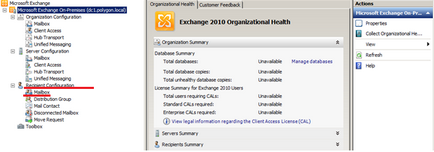
Далі розгортаємо перший фрейм меню.
«Microsoft Exchange» - «Microsoft Exchange On-Premisses (dc1.polygon.local)» - «Recipient Configuration» - «Mailbox» - «New Mailbox ...»
«Microsoft Exchange» - «Локальний сервер Microsoft Exchange (dc1.polygon.local)» - «Налаштування одержувачів» - «Поштова скринька» - «Створити поштову скриньку»
Вибираємо тип створюваної поштової скриньки. - це буде поштову скриньку
Вибираємо тип користувача. - це буде новий
Тепер заповнюємо картку нового співробітника (відомості про користувача): в неї входить вказівка організаційного контейнера, де буде розташовуватися співробітник (OU'шка), а також його дані ПІБ і логін в домен.
У моєму прикладі: OU = IT, login = alektest, password = Aa1234567, ПІБ = alektest
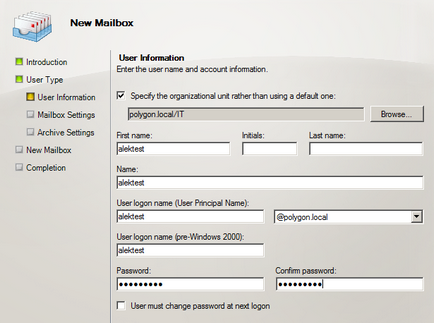
Далі, вказуємо в якій поштової базі створювати поштову скриньку.
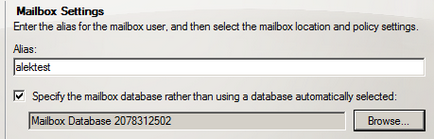
Далі, на етапі вказівки налаштувань архівації для створюваної поштової скриньки можна пропустити і зробити вже після, якщо знадобитися.
Далі переглядаємо підсумковими дані, і якщо все нас влаштовує, то натискаємо кнопку «New» для виконання, тобто створення доменної облікового запису і зв'язування з нею поштової скриньки.
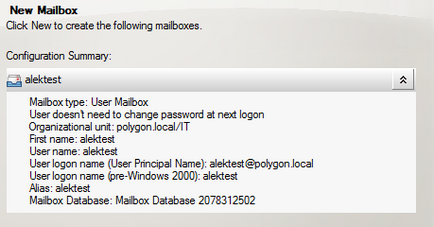
В результаті отримуємо - успішно завершення.
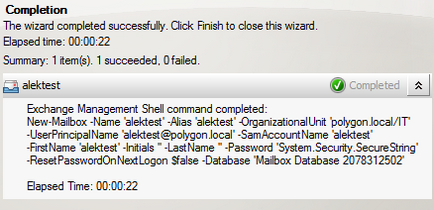
- відкривши оснащення ActiveDirectoryUsersandComputer і розгорнувши організаційне підрозділ IT побачимо створену доменну обліковий запис;
- відкривши оснащення управління поштовим сервером, елемент меню MailBox (поштові скриньки) побачимо той поштову скриньку, який зареєстрований до створеної доменної облікового запису;
Ось власне і все. Покрокове керівництво по закладу облікового запису і створення поштової скриньки готове.